1. 微信小程序如何跳转微信公众号
1.2. 微信公众号配置
登录微信公众号,点击【小程序管理】:

点击【添加】:

点击【关联小程序】:

输入小程序进行关联:

1.2. 微信小程序配置
登录微信小程序,点击【设置】:

打开 “引导关注公众号”,设置需要关注的公众号:

1.3. 添加代码
首页添加代码:
<official-account></official-account>
如果关联的公众号为已认证企业号,可以添加如下代码:
<web-view src="https://mp.weixin.qq.com/mp/profile_ext?action=home&__biz=Mzg2NzczNDk3NA%3D%3D==&scene=110#wechat_redirect"></web-view>
url 为公众号链接或公众号引导文章,公众号链接可以通过网上转码工具从公众号二维码转换出来。
2. 微信小程序长按识别图片二维码功能
2.1. 说明
(1)添加长按事件:在需要添加长按事件的元素上,加入bindlongpress事件属性,后面跟上事件处理函数名称,例如:
(2)定义长按事件处理函数:在页面的js文件中,定义长按事件处理函数longPressHandler,例如:
(3)获取图片路径:在长按事件处理函数中,可以通过e.target.dataset.src获取到图片路径。如果是在image标签中长按识别,可以使用e.currentTarget.dataset.src来获取图片路径。
(4) 调用微信扫码接口:使用wx.scanCode接口进行二维码识别。在长按事件处理函数中,调用wx.scanCode接口,并传入scanType参数为['qrCode'],即只识别二维码。例如:
(5) 完整示例代码:
需要注意的是,微信小程序中的扫码功能需要用户授权,因此在使用该功能之前,需要先在app.json中添加"permission"字段,并在"permission"字段中添加扫码功能的权限声明,例如:
在以上示例中,我们实现了微信小程序中的长按识别图片二维码功能。通过添加长按事件,并调用微信扫码接口,我们可以实现对图片中二维码的识别功能。
2.2. 完整代码
2.2.1. qrcodeLong.wxml
<view class="container" bindlongpress="longPressHandler">
<image class="img-layout" show-menu-by-longpress="{{true}}" src="../../image/icon/icon_qrcode.jpg" data-src="../../image/icon/icon_qrcode.jpg" mode="aspectFit" />
</view>
<view class="title-layout">长按图片二维码扫描</view>
2.2.2. qrcodeLong.js
longPressHandler: function(e) {
var src = e.currentTarget.dataset.src;
wx.scanCode({
scanType: ['qrCode'],
success: function(res) {
console.log(res.result);
}
});
2.2.3. 需要注意的是,微信小程序中的扫码功能需要用户授权,因此在使用该功能之前,需要先在app.json中添加"permission"字段,并在"permission"字段中添加扫码功能的权限声明,例如:
{
"permission": {
"scope.userLocation": {
"desc": "获取您的地理位置以提供更好的服务"
},
"scope.address": {
"desc": "收货地址"
},
"scope.invoiceTitle": {
"desc": "发票抬头"
},
"scope.invoice": {
"desc": "获取发票"
},
"scope.werun": {
"desc": "微信运动步数"
},
"scope.record": {
"desc": "麦克风"
},
"scope.writePhotosAlbum": {
"desc": "保存到相册"
},
"scope.camera": {
"desc": "拍照"
},
"scope.scanCode": {
"desc": "扫码"
}
}
}
3. 小程序长按识别二维码
3.1. 说明
(1)小程序版本:
show-menu-by-longpress="{{true}}"
(2)uniapp版本:
:show-menu-by-longpress="true"
3.2. 举例:
(1)小程序版本:
<image show-menu-by-longpress="{{true}}" :src="src" mode="widthFix" />
(2)uniapp版本:
<image :src="src" mode="widthFix" :show-menu-by-longpress="true"></image>
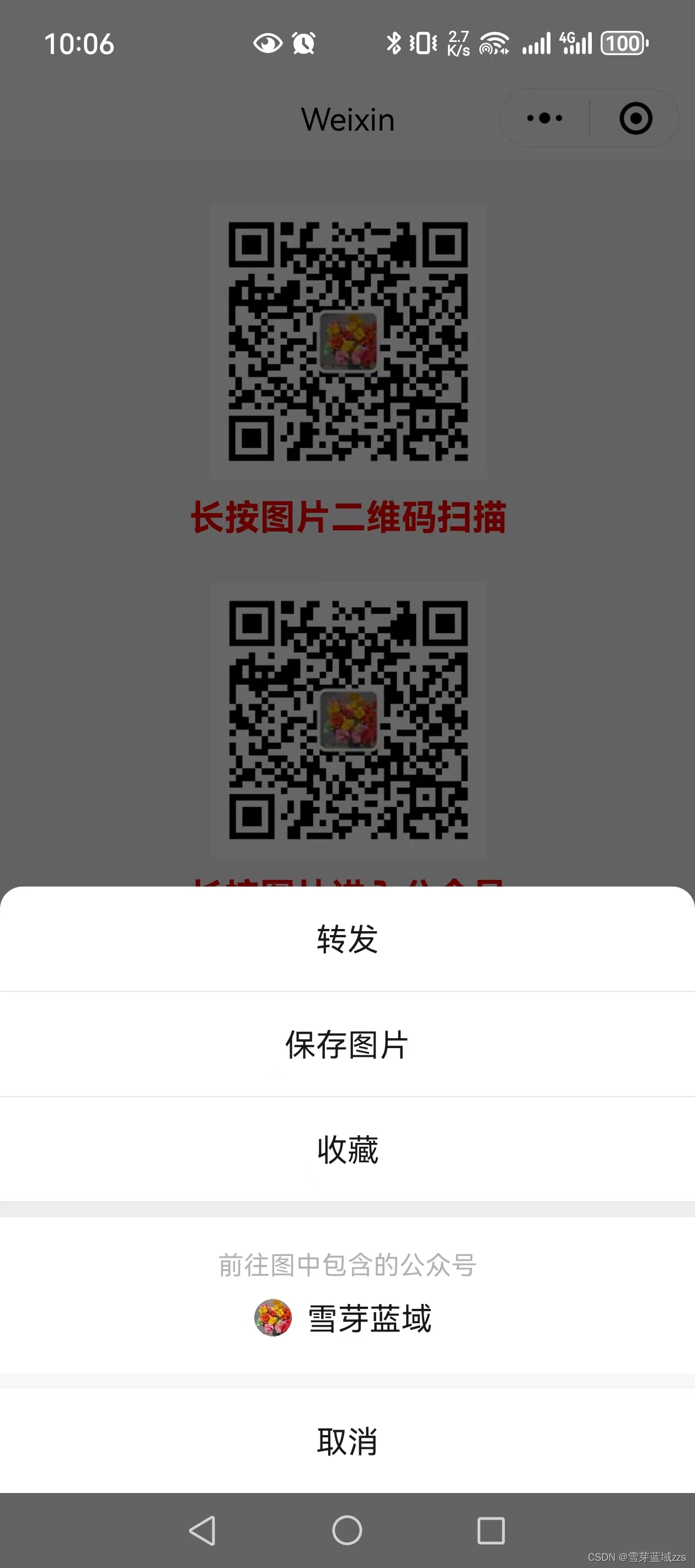
























 7251
7251

 被折叠的 条评论
为什么被折叠?
被折叠的 条评论
为什么被折叠?








